Hogyan változtassuk meg (kínálat) jelszót a router totolink
Otthon Totolink Hogyan változtassuk (kínálat) jelszót a router Totolink
Ebben a kézikönyvben, akkor emelni, vagy változtassa meg a jelszavát a Wi-Fi hálózatot a router Totolink. Persze, hogy megvédjék a Wi-Fi hálózati jelszó kell lennie egyszerre a router beállításait. Én erről igyekszem mindig írni, hogy a használati utasítást adott modell a router. Hagyja a Wi-Fi hálózat nem védett, nem javaslom. Különösen, ha ez nem szükséges. Ha nem szeretné, hegedülő bonyolult jelszavakat, akkor jobb, ha van, hogy az néhány egyszerű jelszót a számok, akkor hagyja védtelenül hálózat. De jobb, persze egy bonyolult jelszót, és a megfelelő biztonsági beállításokat a router, ebben az esetben a Totolink.
jelszó beállítását és megváltoztatását nagyon folyamat Wi-Fi hálózat nem különbözik. Mindenesetre, mi lesz, hogy menj a beállítások oldalra az útválasztó Totolink, menjen a megfelelő rész, és egy új jelszót.
Egy másik fontos pont. Alapértelmezésben néhány útvonal vezeték nélküli hálózat védi a gyári jelszót, amely szerepel a router. Be útválasztók Totolink Wi-Fi hálózat nem jelszóval védett. Megyek változtatni a jelszót a modell Totolink N150RT.
Jelszó beállítása Wi-Fi hálózathoz a routeren Totolink
A router kérni fogja a felhasználói nevet és jelszót, hogy belépjen a beállítás. Factory - admin és admin. Ha változtatni őket, akkor természetesen adja meg a jelszavát.
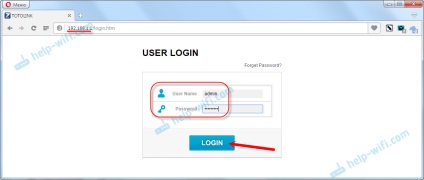
Ezután kattintson az „Advanced Setup” gombot (Speciális beállítások).
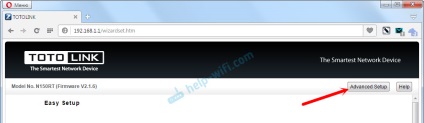
Ha szükséges, változtassa meg a nyelvet az orosz vagy ukrán. Menj a "Wi-Fi hálózathoz."
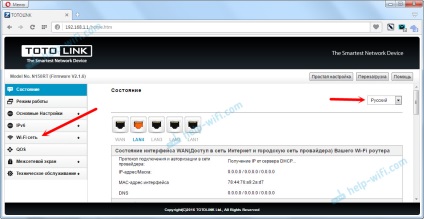
Itt van a „védelem algoritmus hálózati adapterek Wi-Fi” adja WPA2. A „hálózati biztonsági kulcs Wi-Fi”, írja be a jelszót, amit később arra használják, hogy csatlakozzon a vezeték nélküli hálózathoz. A jelszó legyen legalább 8 karakter. Angol betűket és számokat. Kattintson az „Apply” gombra.
By the way, a területen „SSID (neve Wi-Fi hálózat)” meg lehet változtatni a nevét a vezeték nélküli hálózathoz.
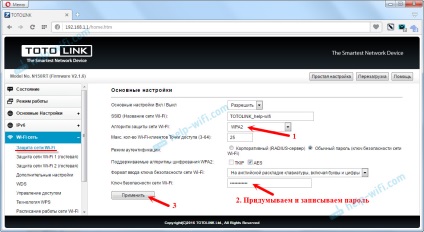
Annak érdekében, hogy a módosítások érvénybe léptetéséhez újra kell indítania a router. Ehhez kattintson a „Restart” gombra.
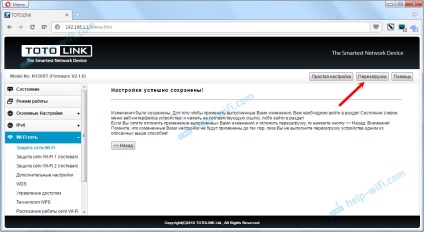
Az újraindítás után a router, hogy csatlakozzon a Wi-Fi kell adnia egy jelszót, amelyet az imént létrehozott. Ha a router már korábban csatlakoztatott semmilyen eszközt, akkor meg kell csatlakoztassa újra.
Gyakran előfordul, hogy a változás után a jelszót, a számítógép tűnhet hibák „A Windows nem tudott csatlakozni.” Vagy: „a hálózati beállításokat a számítógépen tárolt, nem felel meg a követelményeknek ezt a hálózatot.” Csak azt kell, hogy távolítsa el a számítógép-hálózat. A Windows 7, kattintson ide. És ha a Windows 10, meg kell elfelejteni a hálózathoz.
A Windows 10 - az összes utasítást felállításához az internet és a problémák megoldása
Konfigurálása a router - utasítások különböző modellek és gyártók
Hasznos programok - HotSpot beállításokat, Wi-Fi, 3G / 4G modem.
Hogyan osztja a Wi-Fi a notebook Windows 10? Hogyan megy a beállításokat a router TP-Link? Hogyan kell telepíteni az illesztőprogramot a Wi-Fi adapter a Windows 7? Nem adja meg a router beállításait, 192.168.0.1 vagy 192.168.1.1. Mit kell tenni? Hogyan hozzunk létre az interneten a Windows 10?
TP-Link RE305 - áttekintés és a konfigurációs utasításokat. Wi-Fi hálózat nélkül „halott» VPN zónákat HideMy.name: anonim és biztonságos hozzáférést bármilyen oldalakat két repeater ugyanahhoz a Wi-Fi hálózathoz. Hogyan lehet csatlakozni a többszörös erősítők azonos router? Beállítás NETIS WF2419R és egyes órákra WF2419. Hogyan kell beállítani az Internet és a Wi-Fi? Nincs kapcsolat és hozzáférés 192.168.1.1 és 192.168.0.1. Nincs kapcsolat a router